Quản Trị Mạng - Windows 8 chọn những chương trình mặc định để phát những file được hỗ trợ. Nhưng nếu bạn muốn sử dụng chương trình khác để mở file mặc định thì sao? Đây là cách thay đổi chương trình mặc định.
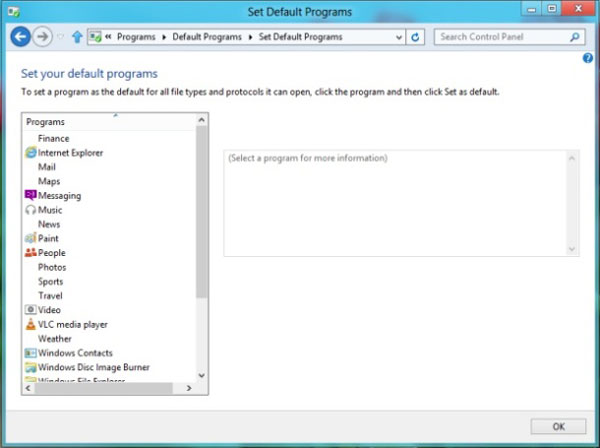
Windows có một tập các chương trình để hệ điều hành sẽ luôn sử dụng mặc định khi bạn mở những loại file nhất định. Phim chẳng hạn, được mở bằng ứng dụng Videos mới trên Windows 8. Ứng dụng khá tốt, nhưng có thể bạn muốn sử dụng một chương trình khác, như VLC Media Player.
Để thay đổi chương trình mặc định, kích chuột phải vào file người dùng muốn mở và chọn Open with > Choose default program.
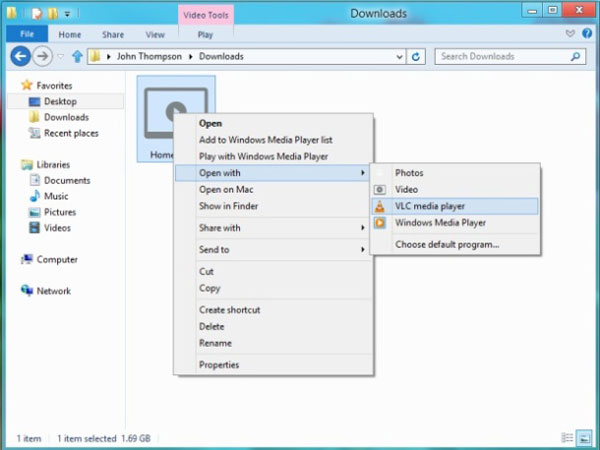
Một hộp thoại mới mở ra, với giao diện kiểu Metro (kỳ lạ là nó được mở trong giao diện desktop truyền thống) để ta có thể chọn chương trình muốn đặt mặc định. Tích vào hộp User this app for all files để lưu.
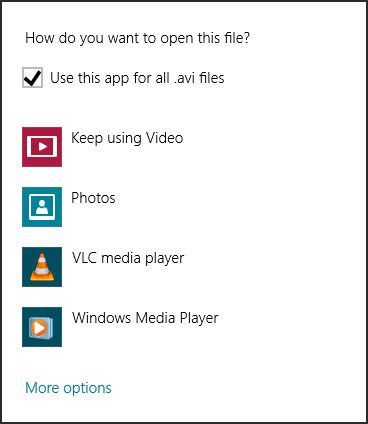
Nếu muốn thực hiện cho nhiều hơn một loại file một lúc thì người dùng vẫn có thể thay đổi qua Control Panel. Nếu Control Panel chưa được ghim vào màn hình Start, cách nhanh nhất để mở là tìm nhanh trên thanh Charms bar. Sau khi mở, chọn Programs > Default Programs.
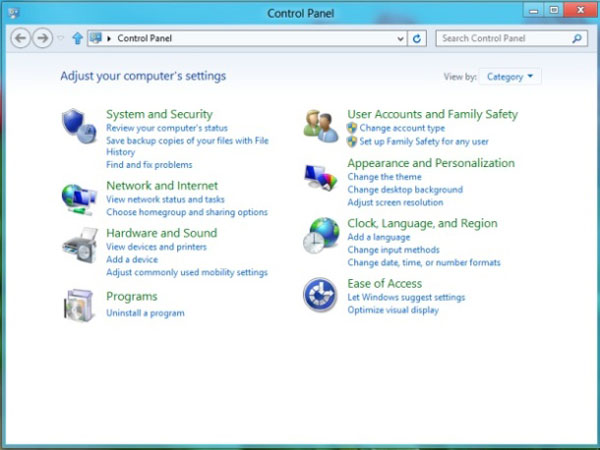
Từ đó, bạn có thể chọn bất kỳ loại file liên quan nào với các chương trình hay liệt kê toàn bộ chương trình khả dụng và đặt chương trình chỉ định làm mặc định cho tất cả các loại file nó có thể mở.
 Công nghệ
Công nghệ  Windows
Windows  iPhone
iPhone  Android
Android  Học CNTT
Học CNTT  Download
Download  Tiện ích
Tiện ích  Khoa học
Khoa học  Game
Game  Làng CN
Làng CN  Ứng dụng
Ứng dụng 









 Linux
Linux  Đồng hồ thông minh
Đồng hồ thông minh  Chụp ảnh - Quay phim
Chụp ảnh - Quay phim  macOS
macOS  Phần cứng
Phần cứng  Thủ thuật SEO
Thủ thuật SEO  Kiến thức cơ bản
Kiến thức cơ bản  Dịch vụ ngân hàng
Dịch vụ ngân hàng  Lập trình
Lập trình  Dịch vụ nhà mạng
Dịch vụ nhà mạng  Dịch vụ công trực tuyến
Dịch vụ công trực tuyến  Nhà thông minh
Nhà thông minh  Quiz công nghệ
Quiz công nghệ  Microsoft Word 2016
Microsoft Word 2016  Microsoft Word 2013
Microsoft Word 2013  Microsoft Word 2007
Microsoft Word 2007  Microsoft Excel 2019
Microsoft Excel 2019  Microsoft Excel 2016
Microsoft Excel 2016  Microsoft PowerPoint 2019
Microsoft PowerPoint 2019  Google Sheets - Trang tính
Google Sheets - Trang tính  Code mẫu
Code mẫu  Photoshop CS6
Photoshop CS6  Photoshop CS5
Photoshop CS5  Lập trình Scratch
Lập trình Scratch  Bootstrap
Bootstrap  Ứng dụng văn phòng
Ứng dụng văn phòng  Tải game
Tải game  Tiện ích hệ thống
Tiện ích hệ thống  Ảnh, đồ họa
Ảnh, đồ họa  Internet
Internet  Bảo mật, Antivirus
Bảo mật, Antivirus  Họp, học trực tuyến
Họp, học trực tuyến  Video, phim, nhạc
Video, phim, nhạc  Giao tiếp, liên lạc, hẹn hò
Giao tiếp, liên lạc, hẹn hò  Hỗ trợ học tập
Hỗ trợ học tập  Máy ảo
Máy ảo  Điện máy
Điện máy  Tủ lạnh
Tủ lạnh  Tivi
Tivi  Điều hòa
Điều hòa  Máy giặt
Máy giặt  Quạt các loại
Quạt các loại  Cuộc sống
Cuộc sống  Kỹ năng
Kỹ năng  Món ngon mỗi ngày
Món ngon mỗi ngày  Làm đẹp
Làm đẹp  Nuôi dạy con
Nuôi dạy con  Chăm sóc Nhà cửa
Chăm sóc Nhà cửa  Du lịch
Du lịch  Halloween
Halloween  Mẹo vặt
Mẹo vặt  Giáng sinh - Noel
Giáng sinh - Noel  Quà tặng
Quà tặng  Giải trí
Giải trí  Là gì?
Là gì?  Nhà đẹp
Nhà đẹp  TOP
TOP  Ô tô, Xe máy
Ô tô, Xe máy  Giấy phép lái xe
Giấy phép lái xe  Tấn công mạng
Tấn công mạng  Chuyện công nghệ
Chuyện công nghệ  Công nghệ mới
Công nghệ mới  Trí tuệ nhân tạo (AI)
Trí tuệ nhân tạo (AI)  Anh tài công nghệ
Anh tài công nghệ  Bình luận công nghệ
Bình luận công nghệ